Импортиране на настройки в нов Outlook за Windows
Когато стартирате новия Outlook за Windows за първи път, ще бъдете попитани по време на настройката дали искате да импортирате настройките си, така че новата ви среда да ви е позната.
Ако превключите в новия Outlook за Windows от класическия Outlook за Windows, ще получите подкана да импортирате настройките от това приложение. В противен случай ще ви бъде дадена опцията за импортиране на определени настройки на Windows. По-долу е даден списък с настройките, които се импортират във всеки случай.
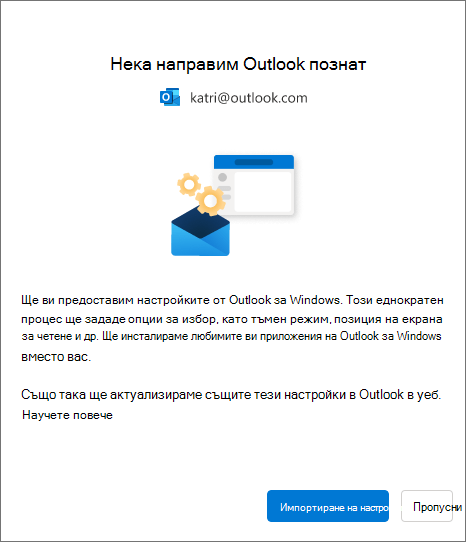
Изберете Импортиране на настройките или изберете Пропусни. Мигрирането на настройките отнема само няколко минути.
Ако никога не сте използвали Outlook за Windows, ще бъдат приложени настройките по подразбиране. Вижте по-долу списък с настройки, които се импортират.
Ако импортирате служебен или учебен акаунт, когато изберете Импортиране на настройки, вашите настройки също ще се приложат към Outlook в уеб.
Трябва да опитате отново да мигрирате класическите настройки на Outlook за Windows? Изберете Настройки 
Списък с импортираните настройки от класическия Outlook за Windows
Поща
-
Групиране по разговори
-
Позиция на екрана за четене
-
Плътност
-
Текст за визуализация на списъка със съобщения
-
Разгъване/свиване на състоянието на списъка с папки
-
Ширина на списъка със съобщения
-
Картина на подателя в списъка със съобщения
-
Визуализации на прикачени файлове
-
Бързи действия в списъка със съобщения
-
Тъмен режим
-
Тема на горен колонтитул
-
Настройки за известия
-
Подписи
-
Автоматични отговори
-
Фокусирани/Други
-
Език на показване
-
Маркиране като настройки за четене
-
Бързи стъпки
-
Закачен календар или екран на To-Do
-
Шрифт по подразбиране (Очаквайте скоро)
Календар
-
Работно време на събранието
-
Започване/приключване на събрания по-рано
-
Всяко събрание онлайн
-
Температурен формат
-
Времева скала
-
Настройки за напомняне
-
Основна часова зона
-
Допълнителни часови зони (очаквайте скоро)
-
Показване на номерата на седмиците (Очаквайте скоро)
-
Формат на дата/час (Очаквайте скоро)
-
Начален ден на седмицата (Очаквайте скоро)
-
Дни от работната седмица (Очаквайте скоро)
-
Изглед на календар (напр. "Седмица", "Работна седмица", "Месец") (Очаквайте скоро)
Списък с настройки, импортирани от настройките на Windows
-
Език на показване
-
Основна часова зона
-
Тъмен режим
-
Очаквайте скоро още настройки за "Поща на Windows"










